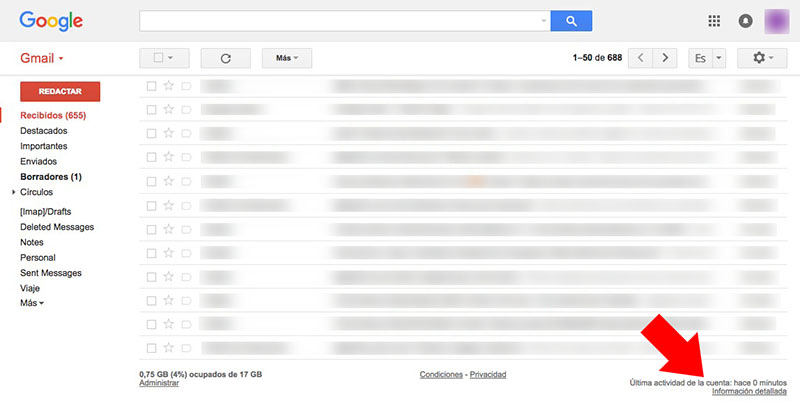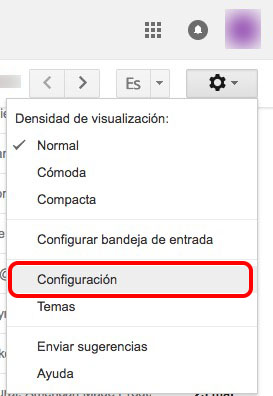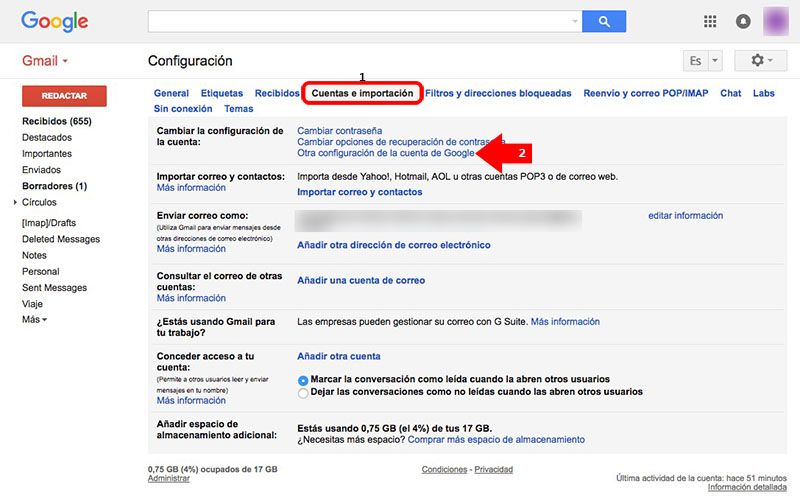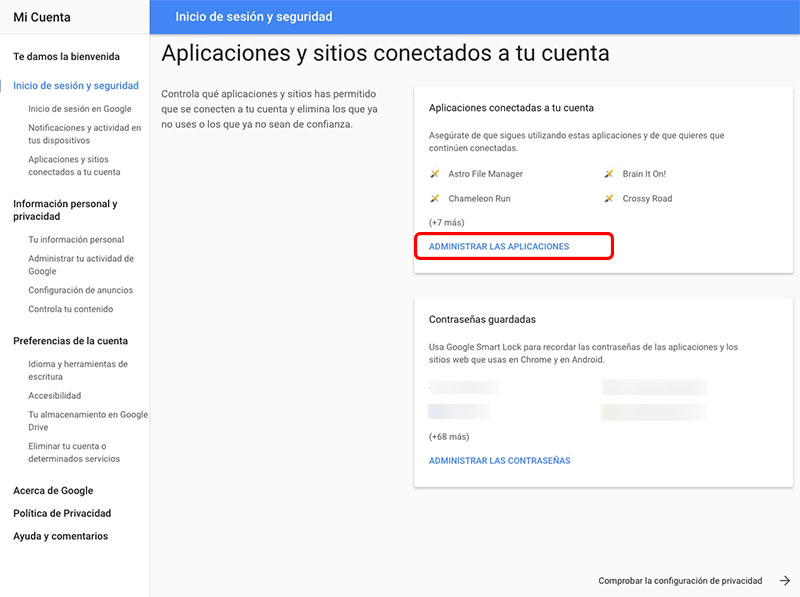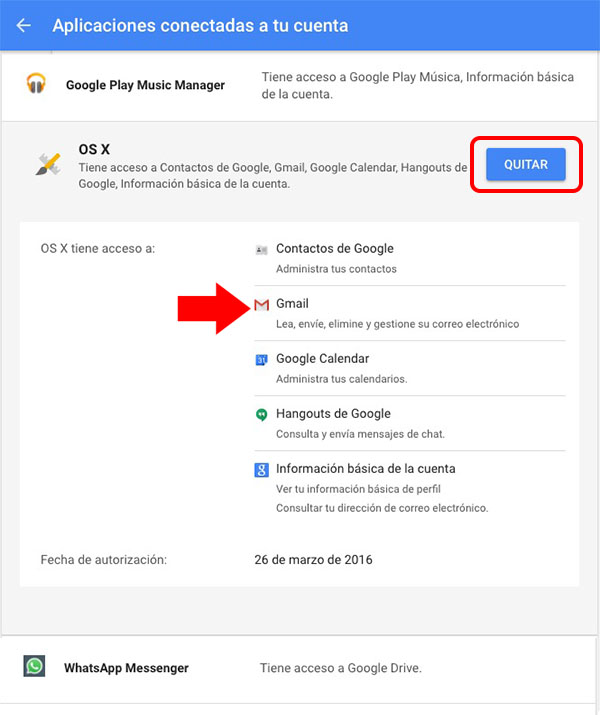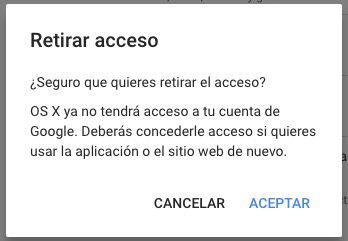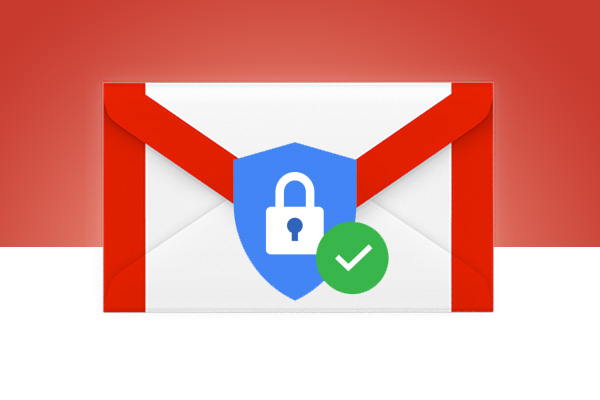
यदि आपके पास एक ई-मेल खाते के Gmail, तार्किक रूप से के माध्यम से इसे का उपयोग कर सकते हैं अपने मोबाइल फोन और अपने कंप्यूटर, और यहां तक कि कुछ के माध्यम से अन्य डिवाइस, प्रकार टैब्लेट या स्मार्ट टीवी.
संभव है कि किसी भी स्थिति में, कर सकते हैं प्रदान आपके डिवाइस में से एक या, के साथ अधिक बुरी किस्मत, खोने उनमें से कुछ, होने के भी अपने सत्र Gmail ईमेल खुला में एक ही, तो पहली बात तुम करना चाहिए है समापन सत्र उस व्यक्ति के लिए यह तक पहुँचने का प्रयास करने के लिए सफल नहीं.
बंद Gmail के सत्र को दूरस्थ रूप से खोलने के लिए कैसे
अगर आप तक पहुँच अपने खाते के Gmail के माध्यम से अपने कंप्यूटर, आप के रूप में देख सकते हैं, में भाग नीचे सही, प्रकट होता है एक संदेश में है कि तुम संकेत अपने खाते के अंतिम गतिविधि था कि कि वह इस तरह का उपयोग समय के साथ साथ.
उसके बाद करने के लिए एक लिंक के विस्तृत जानकारी, जिसमें, अगर Pinchas, तुम दिखाया जाएगा एक विंडो जहाँ आप से पता चलता है विभिन्न डिवाइसेज़, साथ साथ उनके दिनांक ई आईपी, के बाद से था कि पहुँच.
देखो इस सूची के लिए सुनिश्चित करें कि आप इन सभी तक पहुँचता है कि उन्हें आप और है कि वहाँ था अजीब कुछ भी नहीं में एक ही. यदि ऐसा है तो, और आपको लगता है कि किसी को प्राप्त करने में सक्षम किया गया है, किसी भी तरह, को पासवर्ड अपने खाते के, पहली बात तुम करना चाहिए है प्रेस बटन पर बंद करें सभी अन्य सत्र वेब पर खुला. इस के बाद, आप निम्न संदेश दिखाया जाएगा:
तो फिर, चाहिए अपने Gmail खाते के लिए पासवर्ड परिवर्तित करें, इस प्रकार उन तृतीय पक्षों को रोकने ही पुन: प्रविष्ट कर सकते हैं.
अगर नहीं यह आपका मामला है और बस चाहते हैं सत्र बंद करें अपने खाते में कुछ डिवाइस, या तो क्योंकि आप इसे दिया है और आप कर रहे है भूल गया सत्र बंद करें, या अन्य कारणों के लिए, आपके डिवाइस पहले से ही आपके हाथ में नहीं है और तुम यकीन नहीं कर रहे है अगर जो कोई भी है यह आपकी व्यक्तिगत जानकारी का उपयोग करने का प्रयास करेंगे, चलो देखते हैं कैसे यह करने के लिए:
चरण 1. की खिड़की में Gmail, में भाग ऊपरी दाईं ओर स्थित, प्रेस चिह्न के sprocket, और की पॉप-अप मेनू यह दिखाया जाएगा, का चयन करें कॉन्फ़िगरेशन.
चरण 2. जब आप खोलते हैं सेटिंग्स विंडो, के बेहतर विकल्प, का चयन करें खातों और आयात. और, उसके बाद, में पहले अनुभाग, खाता सेटिंग्स परिवर्तित करें, का चयन करता है तीसरा विकल्प, अन्य Google खाता सेटिंग.
चरण 3. बहुत ही एक नया विंडो खुलेगा अलग अलग करने के लिए की Gmail. इस में वे कॉन्फ़िगर किया जा सकता भीड़ अपने खाते से के बारे में बातें गूगल, केवल Gmail नहीं. सहित, क्या अनुप्रयोगों वे अपने खाते और आपके डेटा के लिए उपयोग किया है. में बाईं ओर, कार्ड पर प्रवेश और सुरक्षा, का चयन करें आपके खाते से कनेक्ट किए गए अनुप्रयोग और साइटें.
चरण 4. इस नए विंडो में, का चयन करें, के पहले कार्ड अपने खाते के लिए कनेक्टेड अनुप्रयोगों, कम विकल्प अनुप्रयोगों का प्रबंधन करें.
चरण 5. की सूची प्रदर्शित करें सभी अनुप्रयोग कि किसी तरह से अपने खाते के साथ कनेक्शन का है गूगल. अगर का चयन करें उनमें से कुछ आप के पास कनेक्शन प्रकार देखेंगे. आप देखेंगे कि वे भी जुड़े हुए हैं आपके डिवाइसेस. अगर प्रेस उनमें से कुछ पर आप देख सकते हैं जानकारी निम्न के जैसा:
चरण 7. एक बार तुम मिल गया डिवाइस जिसमें आप चाहते हैं पहुँच निकालें ओ सत्र बंद करें अपने खाते के Gmail, के रूप में अच्छी तरह के रूप में अन्य सेवाएँ के गूगल में ही जुड़ा हुआ है, बटन पर क्लिक करें निकालें.
चरण 8. समाप्त करने के लिए, तुम दिखाया जाएगा एक पॉप-अप विंडो के पुष्टिकरण अपने डेटा और Google खाते पर चयनित डिवाइस के लिए पहुँच को निकालने के लिए. प्रेस ठीक है.
आप तैयार कर रहे हैं! इन के साथ बस में कदम वीटो को पहुँच किसी के लिए डिवाइसेज़ आप था कनेक्ट किया गया अपने खाते के Gmail और अन्य डेटा से अपने खाते का गूगल. इस रास्ते में, हो सकता है आप बीमा कि कोई भी इस मामले में अपने डेटा का उपयोग कर सकते हैं अपने उपकरणों के किसी भी व्रत है या खो दिया है.

















 इंटरनेट
इंटरनेट